第十四届蓝桥杯集训——JavaC组首篇——环境搭建(win11)
还有9天就截止报名了,我们也算正式开始培训了,今年希望能取得更好的成绩。
今年的蓝桥杯从环境开始——本博客为win10电脑的Java_JDK环境搭建:
学生机环境-Java编程环境(第十四届大赛)
链接: https://pan.baidu.com/s/1JRNx0bkgHmPqQhANSFBNkQ
提取码: ftgw
三个文件我们都会用到的:
下载完我们需要先安装JDK,这几年的JDK都是1.8的,我们直接安装即可,不要修改安装路径。因为毕竟要为跑环境所准备,肯定需要放到C盘,这样速度会快一些。
我们打开【C:\Program Files\Java】文件夹,这个文件夹下有JDK余JRE的环境。
我们需要配置的是jdk的环境。所以我们打开jdk的文件夹。
我们需要复制【C:\Program Files\Java\jdk1.8.0_181】这个文件夹。一会用。
打开后我们能看到【bin】文件夹,【bin】文件夹在Linux下都是放二进制文件的,你可以理解成能打开使用的文件。
看看bin文件夹:
我们已经复制了:【C:\Program Files\Java\jdk1.8.0_181】这个文件夹,之后我们需要打开系统属性来配置环境变量:
WIN11的【高级系统设置】位置
我们打开【此电脑】->【鼠标右键】->【属性】
WIN11的【高级系统设置】比较特殊,在水平方向上。
设置JAVA_HOME变量
依次点击【环境变量】->【新建(W)】->【输入(JAVA_HOME)】->输入复制的路径【C:\Program Files\Java\jdk1.8.0_181】->点击【确定】。
添加Path变量
这里按照下面的步骤进行操作:
1、选中【系统变量】中的【Path】,
2、点击【编辑】,
3、点击【新建】
4、输入【%JAVA_HONE%\bin】
5、点击【确定】
6、点击【确定】
7、点击【确定】
环境变量测试
【win+r】键,输入【cmd】回车。
输入【javac】能看到以下的输出效果:
- 点赞
- 收藏
- 关注作者


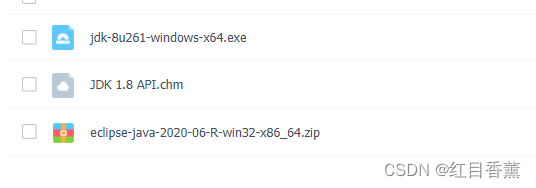
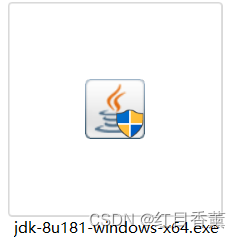


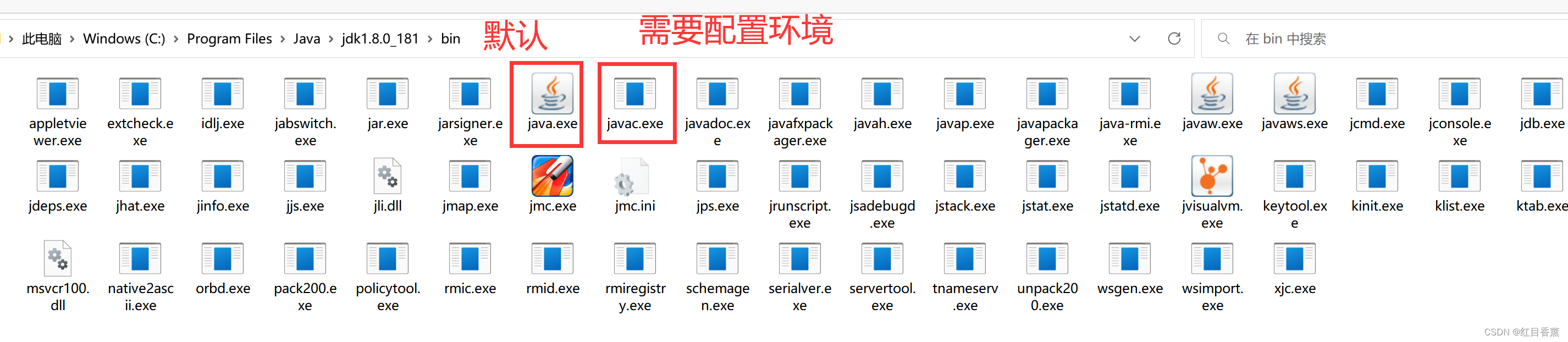
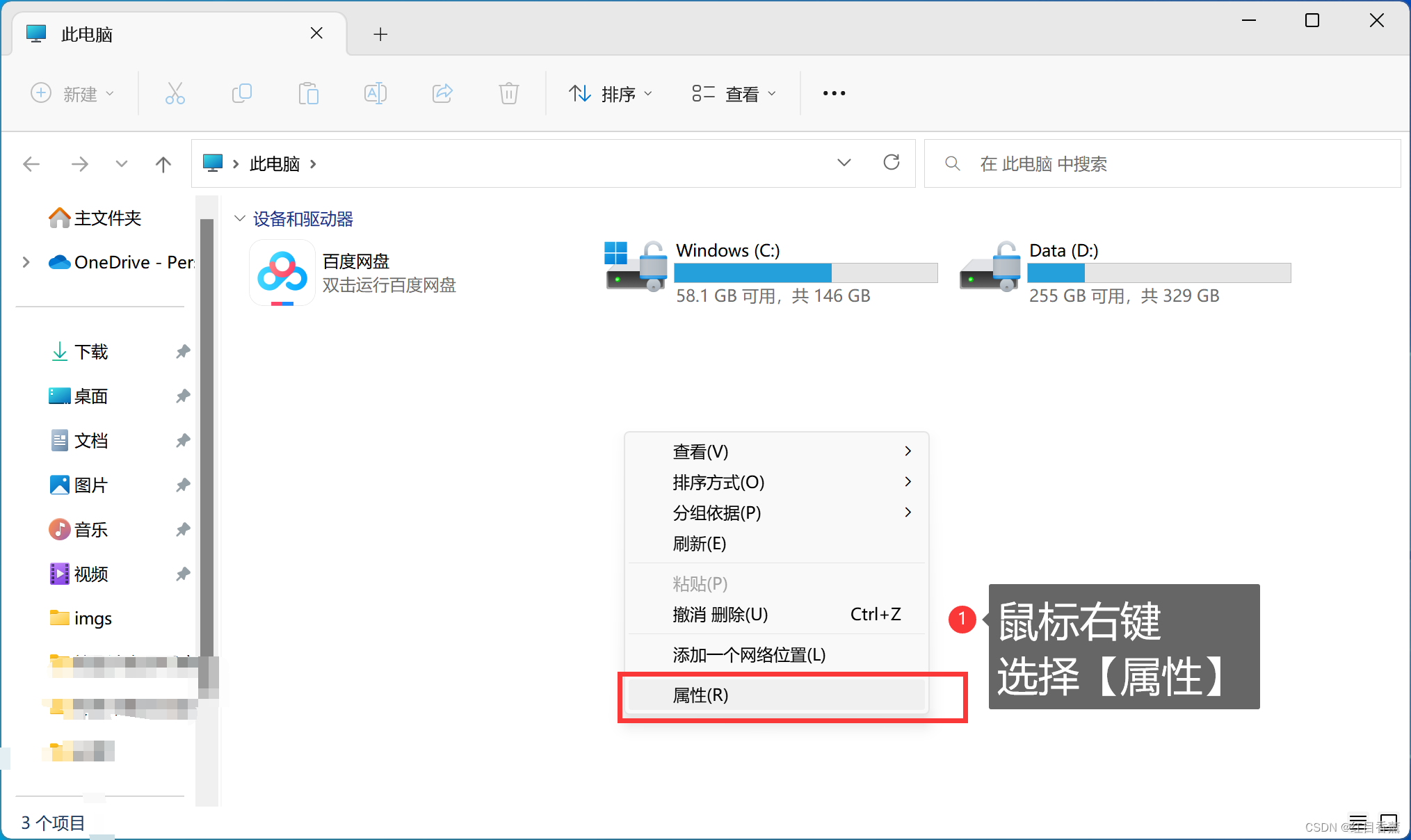
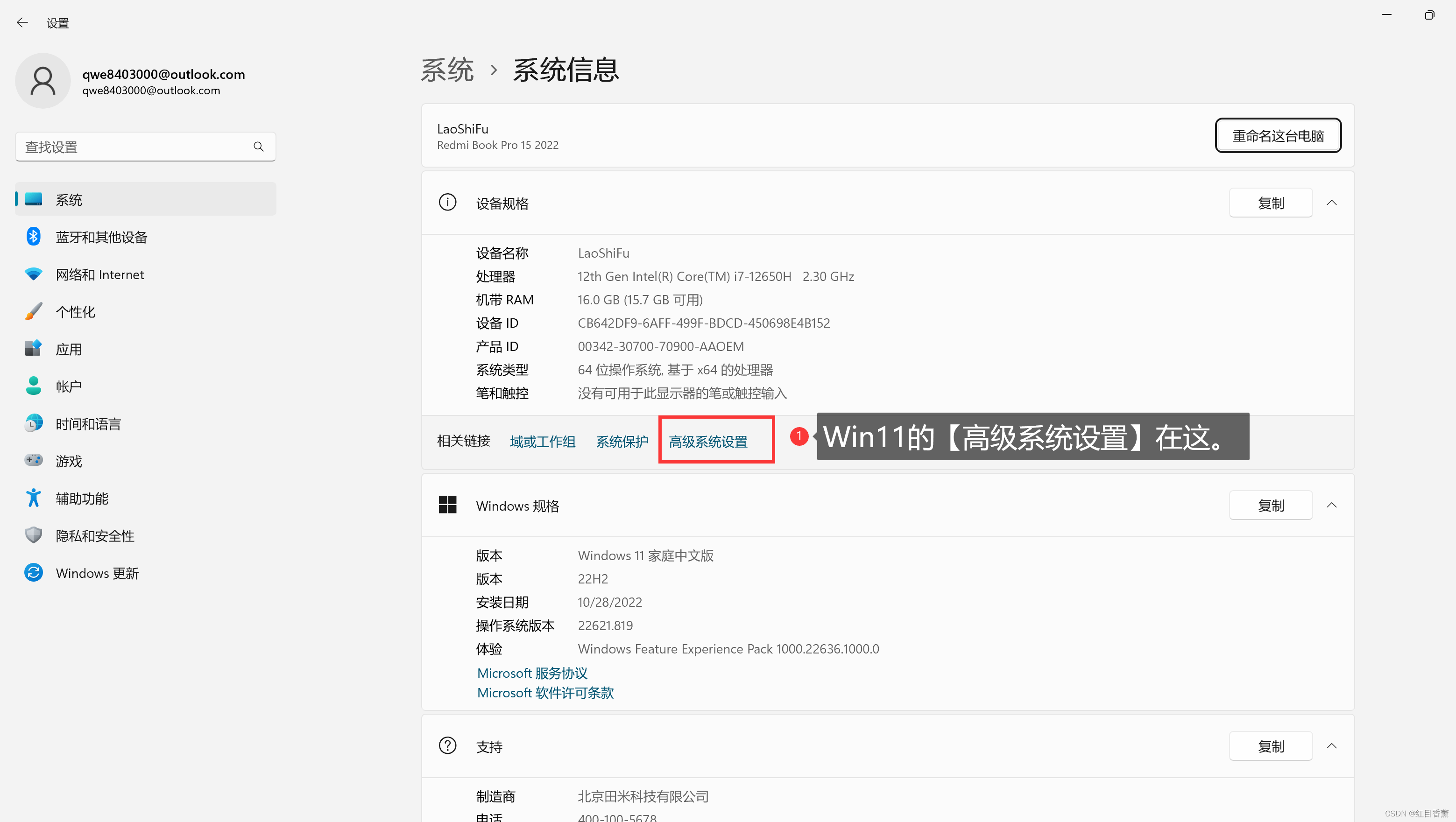
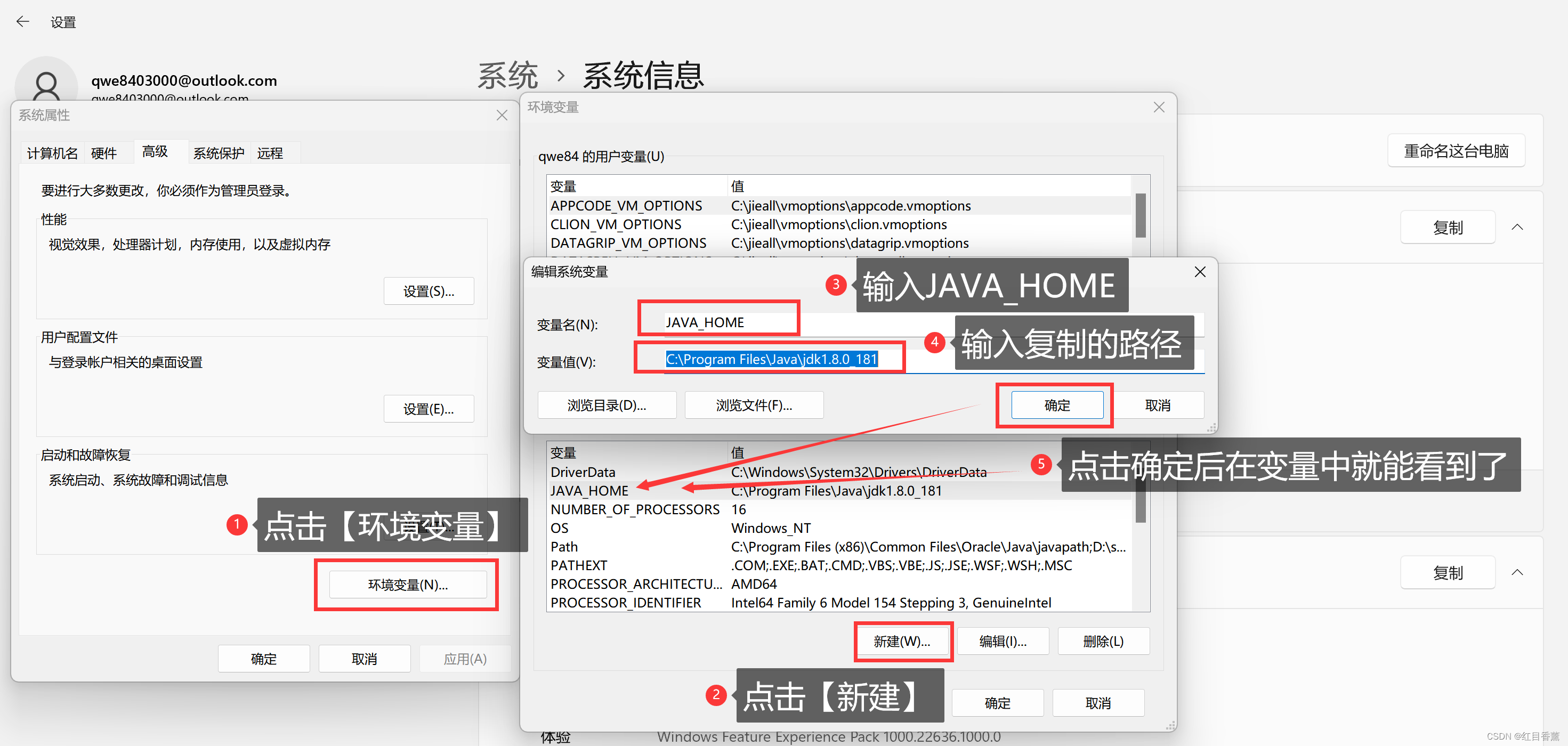
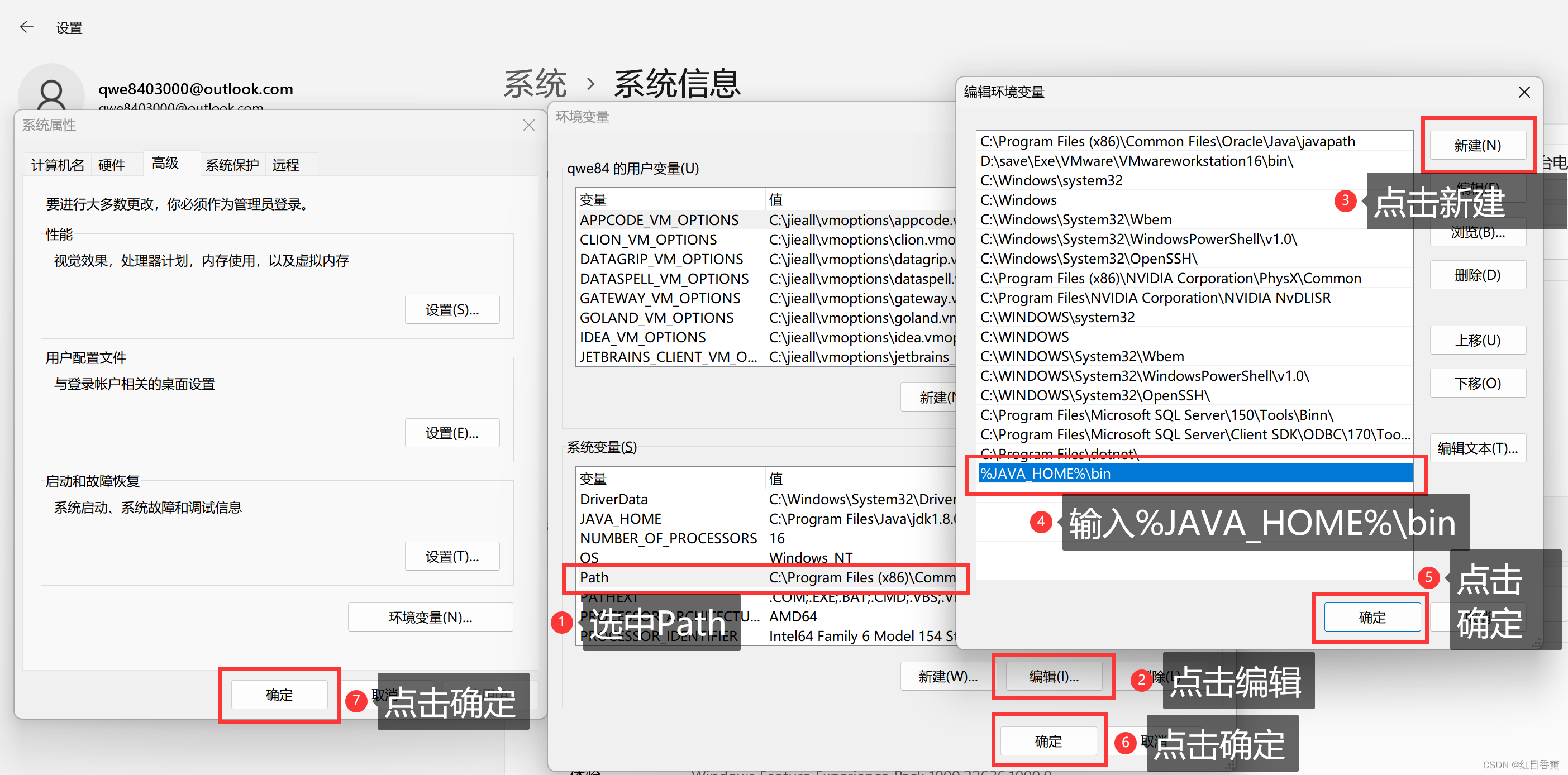

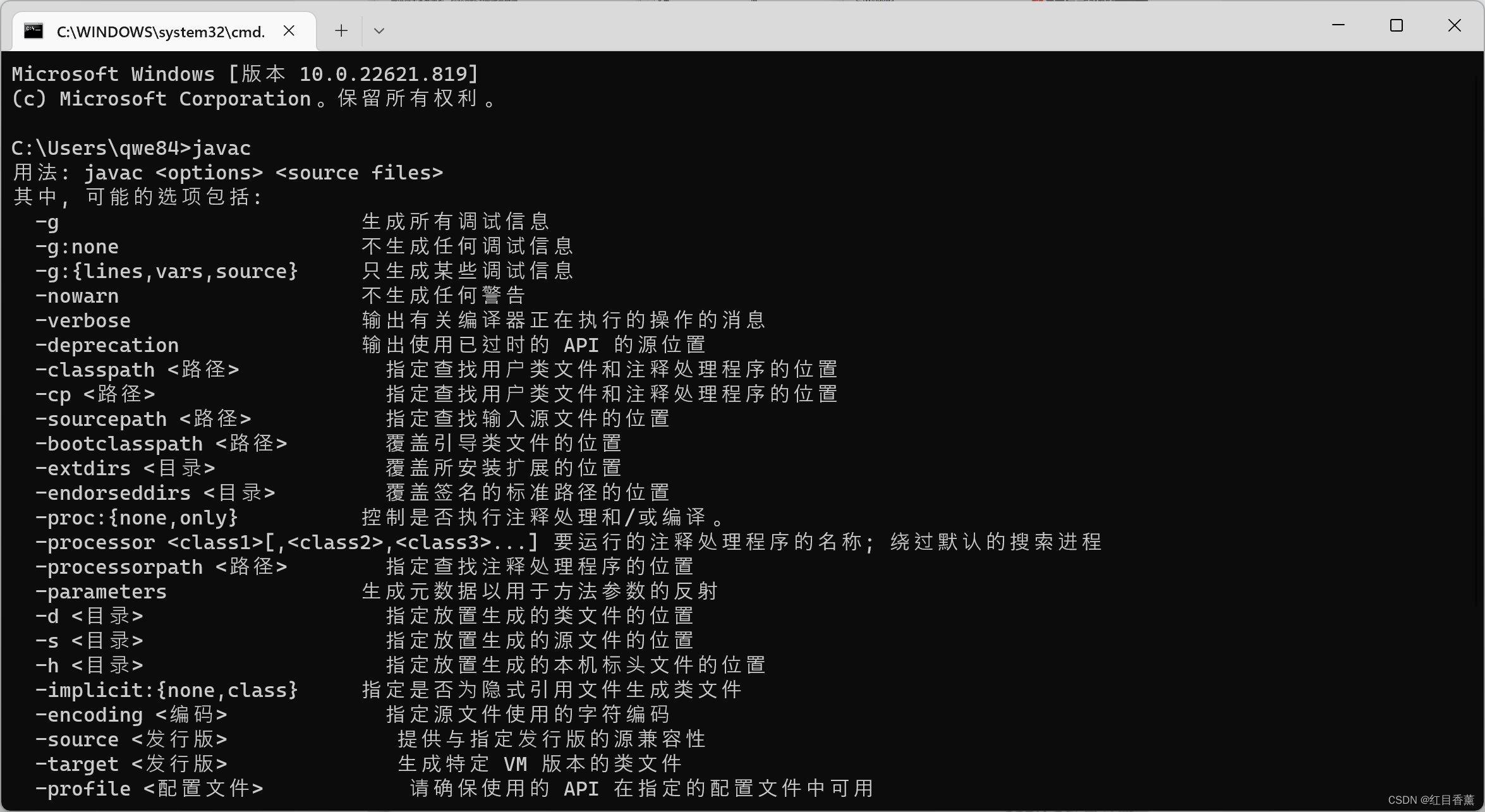

评论(0)